
Podmeni Print Quality (Kvalitet štampe)
Neke stavke iz ovog menija dostupne su u softveru ili upravljačkom programu štampača. Postavke u
softveru i upravljačkom programu poništavaju postavke u kontrolnoj tabli. U opštem slučaju, ove
postavke je najbolje promeniti u upravljačkom programu ako je to moguće.
Deo
Vrednosti
Objašnjenje
SET REGISTRATION
(PODEŠAVANJE
MARGINA)
PRINT TEST PAGE
(ŠTAMPAJ TEST
STRANICU)
SOURCE (IZVOR)
Premešta poravnavanje margina kako bi sliku smestio u
središte stranice u odnosu na gornju, donju, levu i desnu ivicu.
Možete i da poravnate slike koje se štampaju na licu i poleđini.
Omogućava poravnavanje pri jednostranom i dvostranom
štampanju.
SRWW
Meni Configure Device (Podešavanje uređaja)
21
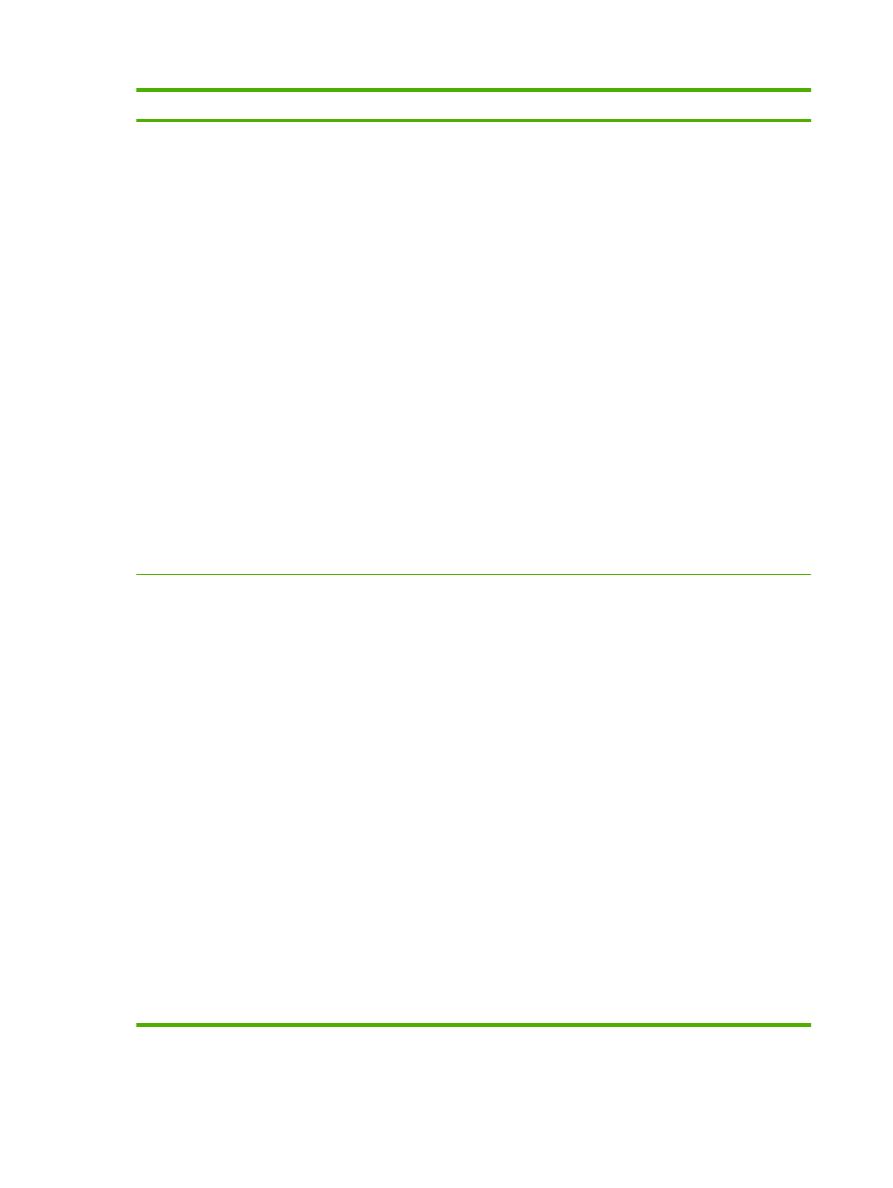
Deo
Vrednosti
Objašnjenje
ADJUST TRAY [N]
(PODEŠAVANJE LEŽIŠTA
[BR])
PRINT TEST PAGE (ŠTAMPAJ TEST STRANICU): Štampa
test stranicu koja prikazuje trenutne postavke margina.
SOURCE (IZVOR): Biranje ležišta za štampanje test stranice.
ADJUST TRAY [N] (PODEŠAVANJE LEŽIŠTA [BR]):
Podešavanje margina za izabrano ležište, pri čemu je [N] broj
ležišta. Prikazuje se izbor za svako instalirano ležište i margine
se moraju postaviti za svaku od njih.
●
X1 SHIFT (X1 pomak): Margine slike od jedne do druge
strane papira, onako kako je papir položen u ležištu. Kod
dvostranog štampanja, ovo je druga (zadnja) strana
papira.
●
X2 SHIFT (X2 pomak): Margine slike od jedne do druge
strane papira, onako kako je papir položen u ležištu, za
prvu (prednju) stranu dvostrano štampane stranice. Ova
stavka se pojavljuje samo ako je u uređaj ugrađena
jedinica za dvostrano štampanje i DUPLEX
(DVOSTRANO) je ON (UKLJUČENO). Postavite prvo X1
SHIFT (X1 pomak).
●
Y SHIFT (Y pomak): Margine slike od vrha do podnožja
papira, onako kako je papir položen u ležištu.
Podrazumevana postavka za SOURCE (IZVOR) je TRAY 2
(Ležište 2). Podrazumevana postavka za ADJUST TRAY 1
(Podešavanje ležišta 1) i ADJUST TRAY 2 (Podešavanje
ležišta 2) je 0.
FUSER MODES (REŽIMI
GREJAČA)
Lista dostupnih vrsta papira
Konfiguriše režim grejača za svaku vrstu papira.
Promenite režim grejača samo ukoliko imate probleme pri
korišćenju određenih vrsta papira. Nakon što odredite vrstu
papira, možete da izaberete režim grejača koji joj odgovara.
Uređaj podržava sledeće režime:
NORMAL (NORMALAN): Koristi se za većinu vrsta papira.
LIGHT1 (LAK1): Koristi se za većinu vrsta papira.
LIGHT2 (LAK2): Koristite ovaj režim ukoliko dolazi do
gužvanja medija.
HEAVY (TEŽAK): Koristi se za hrapav papir.
Podrazumevani režim grejača je LIGHT1 (LAK1) za sve vrste
medija za štampanje osim folija (LIGHT2 (LAK2)) i hrapavog
papira (HEAVY (TEŽAK)).
OPREZ:
Ne menjajte režim grejača za folije. Ukoliko prilikom
štampanja folija ne koristite postavku LIGHT2 (LAK2), može
doći do trajnog oštećenja uređaja i grejača. U upravljačkom
programu za štampanje uvek izaberite opciju
Transparencies (folije) za tip medija i u kontrolnoj tabli
podesite da tip ležišta budeTRANSPARENCY (FOLIJA).
Nakon što je izaberete, opcija RESTORE MODES
(VRAĆANJE REŽIMA) vraća vrednosti za režim grejača za
sve vrste papira na podrazumevane.
22
Poglavlje 2 Kontrolna tabla
SRWW
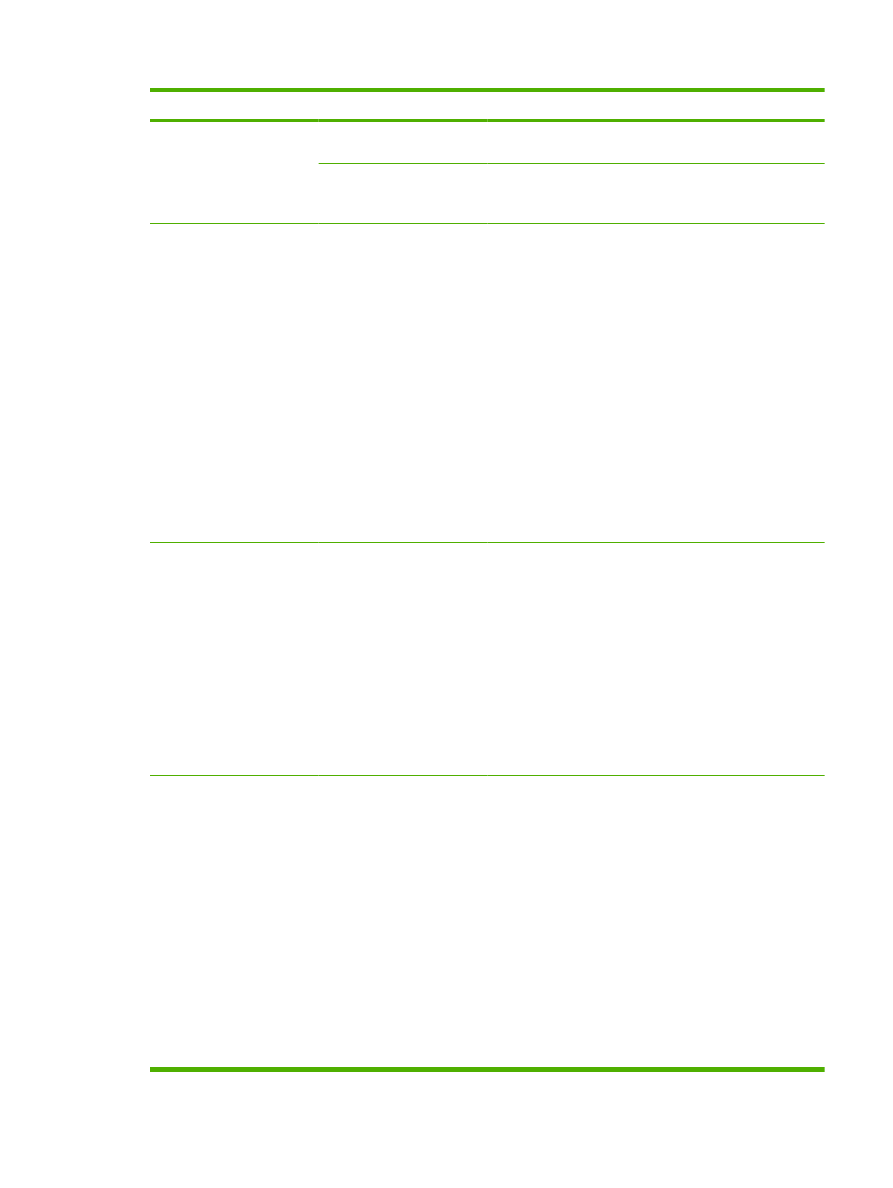
Deo
Vrednosti
Objašnjenje
OPTIMIZE (OPTIMIZUJ)
Optimizuje određene
parametre za sve zadatke
umesto optimizacije tipa
papira ili uz nju.
LINE DETAIL (DETALJI
LINIJA)
Uključite ovu postavku ukoliko imate problema sa zamućenim
otiskom ili raštrkanim linijama.
RESTORE OPTIMIZE
(VRAĆANJE
OPTIMIZACIJE)
Pomoću ove stavke možete da vratite sve postavke za
OPTIMIZE (OPTIMIZUJ) na vrednost OFF (ISKLJUČENO).
RESOLUTION
(REZOLUCIJA)
300
600
FASTRES 1200
PRORES 1200
Izaberite rezoluciju. Sve vrednosti se štampaju istom
brzinom.
300: Daje kvalitet štampe za radne verzije i može se koristiti
za kompatibilnost sa porodicom proizvoda HP LaserJet III.
600: Daje visoki kvalitet štampe za tekst i može se koristiti za
kompatibilnost sa porodicom proizvoda HP LaserJet 4.
FASTRES 1200: Daje kvalitet štampe od 1200 dpi čime se
postiže brzo i kvalitetno štampanje poslovnih tekstova i grafike.
PRORES 1200: Daje kvalitet štampe od 1200 dpi čime se
postiže brzo i kvalitetno štampanje crteža i grafike.
NAPOMENA:
Najbolje je promeniti rezoluciju u softveru ili
upravljačkom programu štampača. (Postavke u softveru i
upravljačkom programu poništavaju postavke u kontrolnoj
tabli.)
Podrazumevana postavka je FASTRES 1200.
RET
OFF (ISKLJUČENO)
LIGHT (LAK)
MEDIUM (SREDNJE)
DARK (TAMAN)
Pomoću postavke za korišćenje REt tehnologije (Resolution
Enhancement technology) ostvarićete štampanje s glatkim
uglovima, oblinama i ivicama.
REt ne utiče na kvalitet štampe ukoliko je rezolucija štampe
podešena na FastRes 1200 ili ProRes 1200. Kod svih drugih
rezolucija štampe, kvalitet štampe se poboljšava primenom
REt tehnologije.
NAPOMENA:
Najbolje je promeniti postavku za REt u
softveru ili upravljačkom programu štampača. (Postavke u
softveru i upravljačkom programu poništavaju postavke u
kontrolnoj tabli.)
Podrazumevana postavka je MEDIUM (SREDNJE).
ECONOMODE
(EKONOREŽIM)
ON (UKLJUČENO)
OFF (ISKLJUČENO)
EkonoRežim je funkcija koja omogućava da uređaj koristi
manju količinu tonera po stranici. Ukoliko izaberete ovu opciju,
ona će produžiti vek trajanja tonera i tako verovatno smanjiti
trošak po stranici. Međutim, tako će se smanjiti i kvalitet
štampe. Odštampana stranica biće svetlija, ali je kvalitet
štampe sasvim zadovoljavajuć za štampanje radnih verzija i
proba.
Kompanija HP ne preporučuje stalnu upotrebu funkcije
EkonoRežim. Ako se EkonoRežim koristi stalno, može se
dogoditi da će toner trajati duže od mehaničkih delova
kertridža za štampanje. Ukoliko kvalitet štampe počne da
opada pod ovim okolnostima, moraćete da zamenite kertridž
za štampanje čak i kada u njemu ima još tonera.
NAPOMENA:
Najbolje je EkonoRežim uključivati i
isključivati u softveru ili upravljačkom programu štampača.
(Postavke u softveru i upravljačkom programu poništavaju
postavke u kontrolnoj tabli.)
SRWW
Meni Configure Device (Podešavanje uređaja)
23
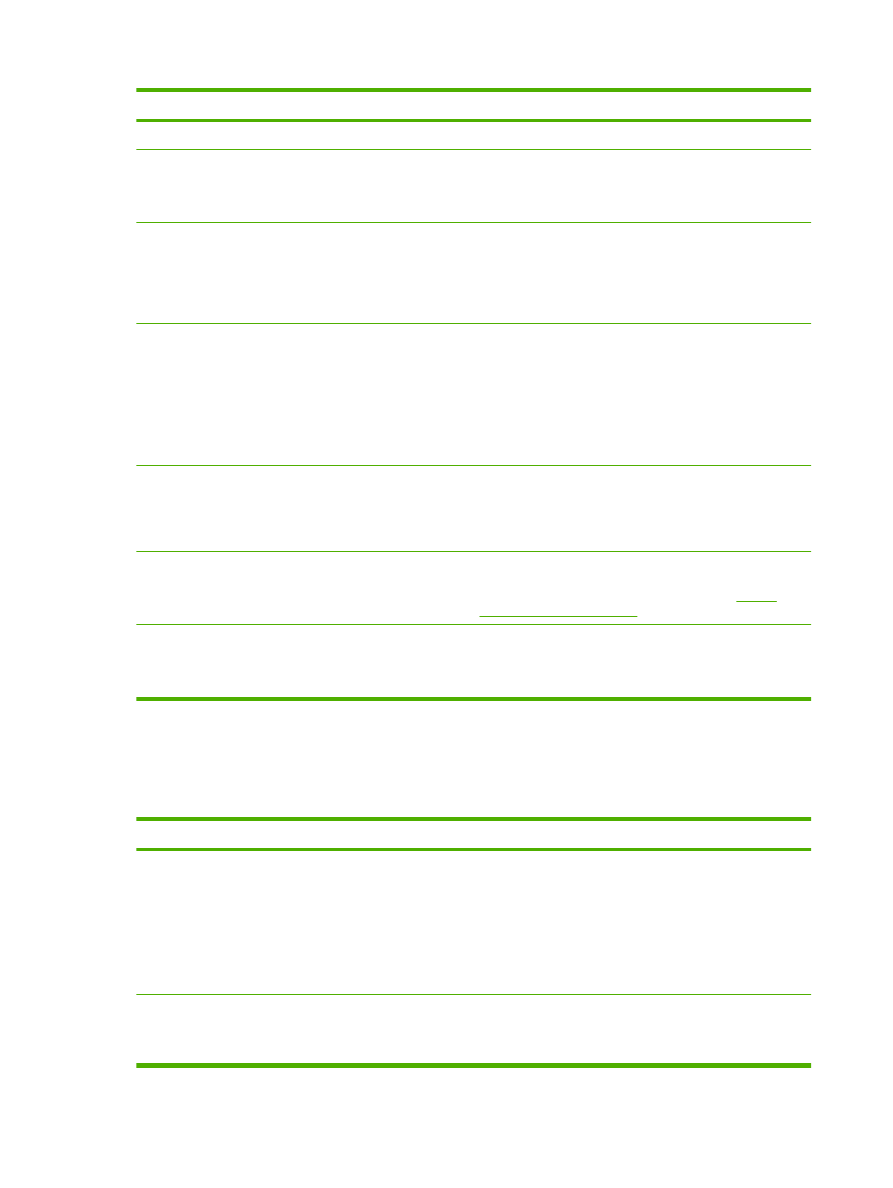
Deo
Vrednosti
Objašnjenje
Podrazumevana postavka je OFF (ISKLJUČENO).
TONER DENSITY (GUSTINA
TONERA)
od 1 do 5
Podešavanjem gustine tonera možete posvetliti ili potamniti
otisak na stranici. Izaberite vrednost postavke u intervalu
između 1 (svetao) i 5 (taman). Obično se najbolji rezultati
postižu korišćenjem podrazumevane postavke 3 .
AUTO CLEANING
(AUTOMATSKO ČIŠĆENJE)
OFF (ISKLJUČENO)
ON (UKLJUČENO)
Pomoću ove funkcije možete automatski očistiti putanju papira
nakon što uređaj odštampa određeni broj stranica. Pomoću
stavke CLEANING INTERVAL (INTERVAL AUTOMATSKOG
ČIŠĆENJA) zadajte broj stranica.
Podrazumevana postavka je OFF (ISKLJUČENO).
CLEANING INTERVAL
(INTERVAL
AUTOMATSKOG
ČIŠĆENJA)
1000
2000
5000
10000
20000
Ova stavka se pojavljuje samo ako je uključena opcija AUTO
CLEANING (AUTOMATSKO ČIŠĆENJE).
Izaberite broj stranica nakon čijeg štampanja uređaj treba da
obavi proces čišćenja.
AUTO CLEANING SIZE
(VELIČINA STRANICE ZA
AUTOMATSKO ČIŠĆENJE)
LETTER
A4
Ova stavka se pojavljuje samo ako je uključena opcija AUTO
CLEANING (AUTOMATSKO ČIŠĆENJE).
Pomoću ove stavke možete zadati veličinu automatski
generisane stranice za čišćenje.
CREATE CLEANING PAGE
(KREIRANJE STRANICE ZA
AUTOMATSKO ČIŠĆENJE)
Ne bira se nikakva vrednost.
Pritisnite dugme
OK
da biste odštampali stranicu za čišćenje
(za čišćenje tonera sa grejača). Sledite uputstva na stranici za
čišćenje. Za više informacija, pogledajte odeljak
Očistite
putanju papira na stranici 137
.
PROCESS CLEANING
PAGE (OBRADI STRANICU
ZA AUTOMATSKO
ČIŠĆENJE)
Ne bira se nikakva vrednost.
Ova stavka je dostupna tek nakon kreiranja stranice za
čišćenje. Sledite uputstva koja se nalaze na stranici za
čišćenje. Proces čišćenja može trajati do 2,5 minuta.